Users Guide
Table Of Contents
- Sicherheitsvorkehrungen
- Produktüberblick
- Merkmale und Vorteile des Remote Console Switches
- Intelligentes SIP-Modul
- Multi-Plattform-Support
- Kompatibilität mit den intelligenten Kabeln von Avocent® IQ-Modulen
- OSCAR-Benutzeroberfläche
- Integrierte Weboberfläche
- DSView® 3 Managementsoftware-Plug-in
- Virtual Media
- Sicherheit
- Verschlüsselung
- Betriebsmodi
- Video
- FLASH-Aktualisierung
- Kaskadierte (gestufte) Erweiterung
- Merkmale und Vorteile der Remote Console Switch Software
- Merkmale und Vorteile des Remote Console Switches
- Installation
- Steuern des Systems über die Analogports
- Anzeigen und Auswählen von Ports und Geräten
- Navigation in der OSCAR-Benutzeroberfläche
- Konfigurieren der Menüs der OSCAR- Benutzeroberfläche
- Anzeigen von Versionsinformationen
- Scannen des Systems
- Einstellen der Unterbrechungswarnmeldung
- Anzeigen von Konfigurationsinformationen
- Ausführen der Systemdiagnose
- Senden an Server
- Stromüberwachungsgeräte
- Verwenden des Viewers
- Zugriff auf Server über die integrierte Weboberfläche
- Interaktion mit dem angezeigten Server
- Funktionen des Viewer-Fensters
- Anpassen des Viewers
- Anpassen der Viewer-Auflösung
- Anpassen der Videoqualität
- Minimieren der Farbverfälschungen von Remote-Videositzungen
- Verbessern der Farbanzeige des Bildschirmhintergrunds
- Einstellen der Maus-Skalierung
- Minimieren des Mausspureffekts
- Verbessern der Mausleistung
- Anzeigen von mehreren Servern über den Scan-Modus
- Scannen der Server
- Statusanzeigen der Miniaturansicht
- Navigation in den Miniaturansichten
- Mit Makros Tastenanschläge an Server senden
- Sitzungsoptionen – Register „Allgemein“
- Bildschirmaufzeichnung
- Trennung
- Virtual Media
- Verwalten des Remote Console Switches mithilfe der integrierten Weboberfläche
- Migration von Switches von der Remote Console Switch Software
- Anzeigen und Konfigurieren der Remote Console Switch-Parameter
- Ändern der Remote Console Switch-Parameter
- Einrichten von Benutzerkonten
- Sperren und Freigeben von Benutzerkonten
- Aktivieren und Konfigurieren von SNMP
- Aktivieren von individuellen SNMP-Traps
- Anzeigen und Resynchronisieren von Serververbindungen
- Ändern eines Servernamens
- Anzeigen und Konfigurieren von gestuften Switch-Verbindungen
- Anzeigen von SIPs und IQ-Modulen
- Anzeigen von Versionsinformationen für den Remote Console Switch
- Aktualisieren der Firmware
- Steuern des Benutzerstatus
- Neustart des Systems
- Verwalten der Konfigurationsdateien für den Remote Console Switch
- Verwalten der Benutzerdatenbanken
- Installieren eines Webzertifikats
- Verwalten von PDUs
- Migrieren des Remote Console Switches
- LDAP-Funktionalität für den Remote Console Switch
- Überblick
- Die Struktur von Active Directory
- Standardschema im Vergleich zum erweiterten Dell Schema
- Standardinstallation
- Konto für „Admin umgehen“ konfigurieren
- Konfigurieren von DNS-Einstellungen
- Konfigurieren der NTP-Einstellungen (Network Time Protocol)
- Konfigurieren der LDAP-Authentifizierungsparameter
- LDAP-SSL-Zertifikate
- Anzeigen von CA-Zertifikatsinformationen
- Konfigurieren von Gruppenobjekten
- Konfigurieren von Active Directory mit Dell Schemata-Erweiterungen für den Zugriff auf RCS
- Hinzufügen von Benutzern und Berechtigungen zu Active Directory mithilfe von Dell Schemata- Erweiterungen
- Verwendung der Dell Zuordnungsobjekt-Syntax
- Zugriffssicherheit bei Konsolenumleitung
- Verwenden von Active Directory zur Anmeldung am Remote Console Switch
- Anforderung zur Benennung von Zielgeräten für die LDAP-Implementierung
- Häufig gestellte Fragen
- Anhang A: Remote Console Switch Software – Tastatur- und Maus- Tastenkombinationen
- Anhang B: TCP-Ports
- Anhang C: MIBs und SNMP-Traps
- Anhang D: FLASH-Aktualisierungen
- Anhang E: Technische Daten
- Anhang F: Technischer Kundendienst
- Stichwortverzeichnis
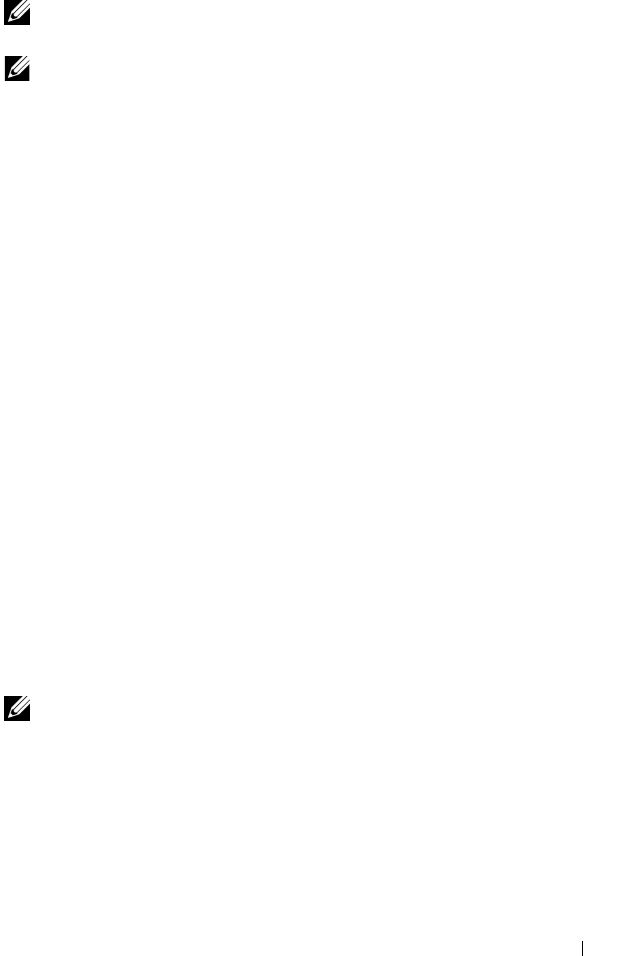
Anhang D: FLASH-Aktualisierungen 229
Wiederherstellen nach einer fehlgeschlagenen FLASH-Aktualisierung
HINWEIS: Das Wiederherstellen nach einer fehlgeschlagenen FLASH-Aktualisierung
ist nur im IPv4-Modus möglich.
HINWEIS: Wenn die grüne LED-Betriebsanzeige auf der Vorder- und Rückseite
des Remote Console Switch ohne Unterbrechung blinkt, befindet sich der Remote
Console Switch im Wiederherstellungsmodus.
So führen Sie die Wiederherstellung nach einer fehlgeschlagenen Flash-
Aktualisierung aus:
1
Laden Sie die neueste Flash-Firmware herunter.
2
Speichern Sie die Flash-Aktualisierungsdatei in dem entsprechenden
Verzeichnis auf dem TFTP-Server.
3
Richten Sie den TFTP-Server mit der Server-IP-Adresse 10.0.0.3 ein.
4
Benennen Sie die heruntergeladene Datei in CMN-xxxx.fl um, wobei xxxx
die Nummer auf dem Zulassungsschild an der Unterseite des Remote
Console Switch bezeichnet. Speichern Sie die Datei dann im TFTP-
Stammverzeichnis auf dem TFTP-Server.
5
Schalten Sie den Remote Console Switch ein, wenn er nicht schon
eingeschaltet ist. Der Wiederherstellungsprozess sollte automatisch
gestartet werden.
Aktualisieren der Firmware des SIP-Moduls
Die SIP-Module können einzeln oder gleichzeitig aktualisiert werden.
So aktualisieren Sie mehrere SIP-Module gleichzeitig:
1
Betätigen Sie die Taste <Druck>
.
Das
Hauptmenü
wird angezeigt.
2
Klicken Sie auf
Befehle – SIP-Status
.
Das Dialogfeld
SIP-Status
wird
angezeigt.
HINWEIS: Wenn die Option „Autom. SIP-Update aktivieren“ im Dialogfeld
„SIP-Status“ ausgewählt ist, wird die SIP-Firmware automatisch dann aktualisiert,
wenn die Remote Console Switch-Firmware aktualisiert wird oder wenn nach einer
Firmware-Aktualisierung ein neues SIP vom Remote Console Switch erkannt wird.
SIPs, die bereits erkannt wurden, aber während der Firmware-Aktualisierung nicht
am Remote Console Switch angeschlossen sind, müssen manuell aktualisiert
werden.










